1. wget -qO - https://www.mongodb.org/static/pgp/server-6.0.asc | sudo apt-key add -
2. echo "deb [ arch=amd64, arm64 ] https://repo.mongodb.org/apt/ubuntu focal/mongodb-org/6.0 multiverse" | sudo tee /etc/apt/sources.list.d/mongodb-org-6.0.list
3. sudo apt-get update
4. sudo apt-get install -y mongodb-org
5. sudo systemctl start mongod
6. sudo systemctl status mongod
7. sudo systemctl enable mongod
8. sudo systemctl stop mongod
9. sudo systemctl restart mongod
10. mongosh
1. 패키지 관리 시스템에서 사용하는 공개 키를 가져옵니다
wget -qO - https://www.mongodb.org/static/pgp/server-6.0.asc | sudo apt-key add -

2. MongoDB에 대한 목록 파일을 만듭니다 echo "deb [ arch=amd64, arm64 ] https://repo.mongodb.org/apt/ubuntu focal/mongodb-org/6.0 multiverse" | sudo tee /etc/apt/sources.list.d/mongodb-org-6.0.list

3. 로컬 패키지 데이터베이스를 다시 로드합니다
sudo apt-get update

4. MongoDB 패키지를 설치합니다
sudo apt-get install -y mongodb-org

5. 몽고DB를 시작합니다
sudo systemctl start mongod
6. MongoDB가 성공적으로 시작되었는지 확인합니다
sudo systemctl status mongod

7. 다음 명령을 실행하여 시스템 재부팅 후 MongoDB가 시작되도록 선택적으로 확인할 수 있습니다
sudo systemctl enable mongod
8. 몽고DB를 중지합니다
sudo systemctl stop mongod
9. 몽고DB를 다시 시작합니다
sudo systemctl restart mongod

10. MongoDB 사용을 시작하십시오
mongosh
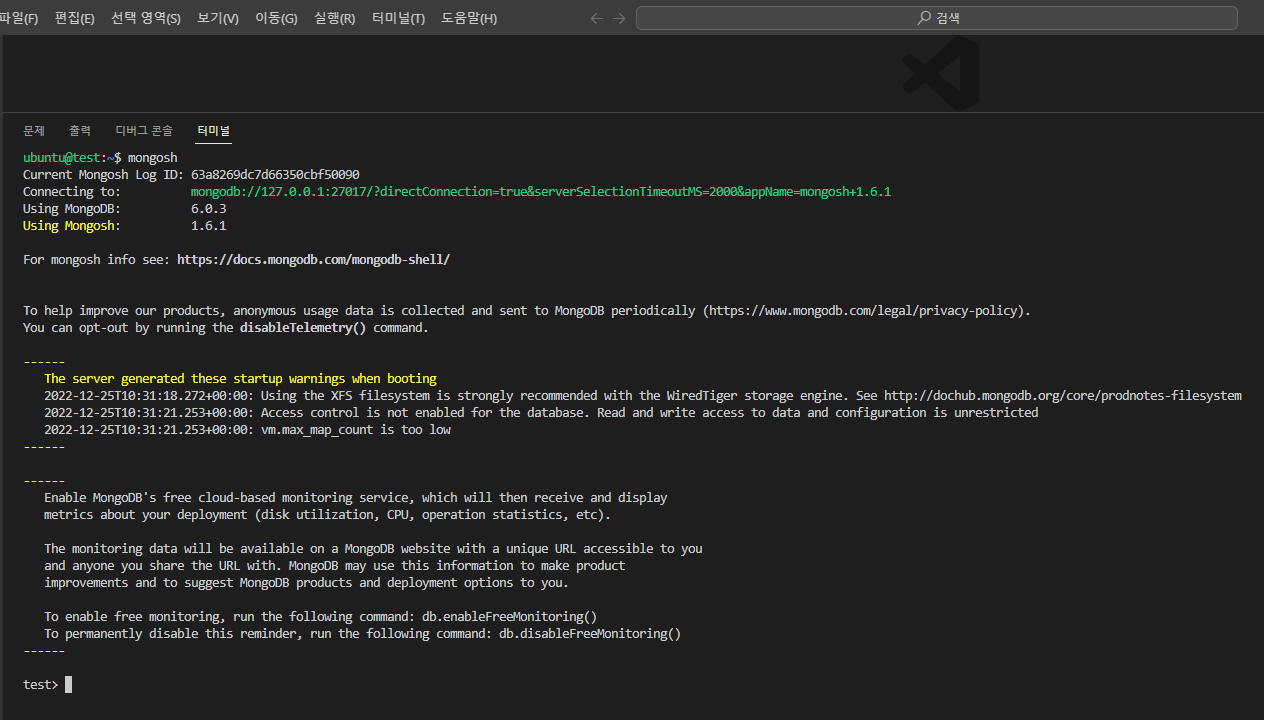
11. https://www.mongodb.com/docs/manual/tutorial/install-mongodb-on-ubuntu/#install-mongodb-community-edition-using-deb-packages
Install MongoDB Community Edition on Ubuntu — MongoDB Manual
Docs Home → MongoDB Manual MongoDB AtlasMongoDB Atlas is a hosted MongoDB service option in the cloud which requires no installation overhead and offers a free tier to get started.Use this tutorial to install MongoDB 6.0 Community Edition on LTS (long-te
www.mongodb.com
https://startatage30.tistory.com/10
[8화] OCI(오라클 클라우트 인스턴스) 방화벽 및 포트 셋팅
1. 인스턴스 접속(편하게 복붙하려고 vscode을 관리자권한으로 실행한 터미널창) ssh -i [공용키 경로] ubuntu@공용ip 2. 포트 방화벽 셋팅 sudo ufw allow 22 sudo ufw allow 80 sudo ufw allow 443 sudo ufw allow 3000 sudo uf
startatage30.tistory.com
https://startatage30.tistory.com/13
[10화] 몽고디비(mongdb) 원격(remote) 접속(connect)
오라클 클라우드 인스턴스(OCI) 생성 https://startatage30.tistory.com/8 포트(port)설정 https://startatage30.tistory.com/10 몽고디비 설치 하셨으면 https://startatage30.tistory.com/12 원격 연결 하겟습니다. 저는 윈도우
startatage30.tistory.com
'데이터베이스 > Mongodb Shell(몽고디비 쉘)' 카테고리의 다른 글
| [MongoDB] 원격(remote) 접속(connect) (0) | 2022.12.25 |
|---|---|
| [MongoDB] OCI(오라클 클라우트 인스턴스) 방화벽 및 포트 셋팅 (0) | 2022.12.25 |
| [MongoDB] oracle cloud instance(오라클 클라우드 인스턴스) 생성 (1) | 2022.12.24 |



댓글